Maison >Les sujets >excel >Comment générer par lots des codes QR dans Excel
Comment générer par lots des codes QR dans Excel
- 藏色散人original
- 2020-03-04 09:08:0312545parcourir

Comment générer par lots des codes QR dans Excel
La colonne A comme indiqué ci-dessous contient des données, et maintenant je voulez Il génère rapidement des codes QR.
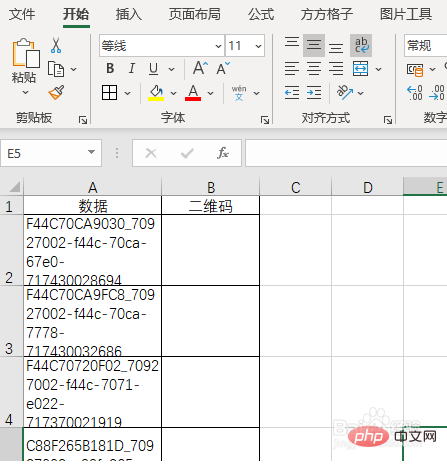
Recommandé : "Tutoriel Excel"
Sélectionnez la zone de cellule de données dans la colonne A où vous souhaitez créer un code QR
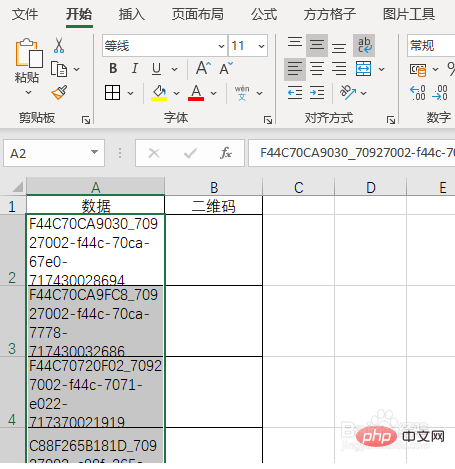
Cliquez sur [Picture Tool] (plug-in Excel, Baidu peut apprendre la méthode détaillée de téléchargement et d'installation, cet article ne le décrira pas en détail)
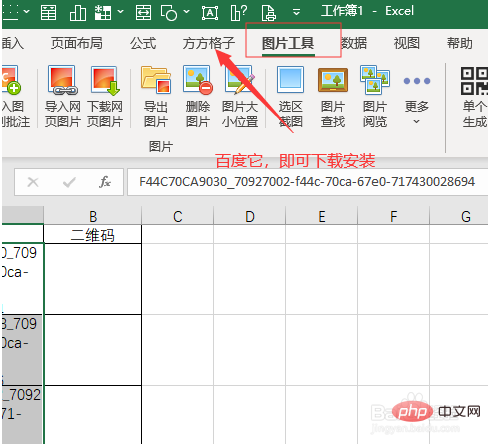
Cliquez sur [Génération par lots] dans le menu du code QR
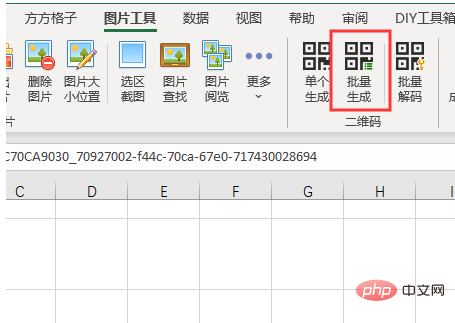
Cliquez sur la case derrière [Enregistrer dans la zone] (vous pouvez ajuster le code QR pixels et autres contenus via des paramètres, tels que Il est recommandé de conserver les paramètres par défaut s'il n'y a pas d'exigences particulières)
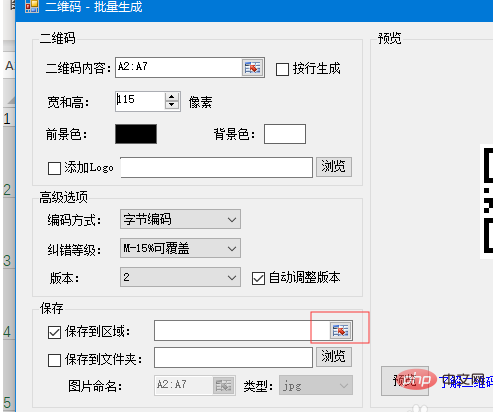
Sélectionnez la plage de cellules B2:B7, puis cliquez sur [OK]
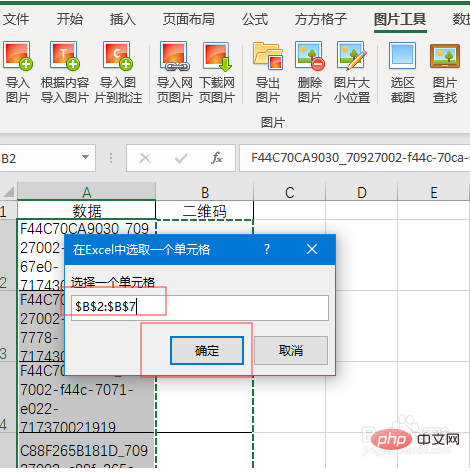
Enfin, cliquez sur [OK] pour terminer
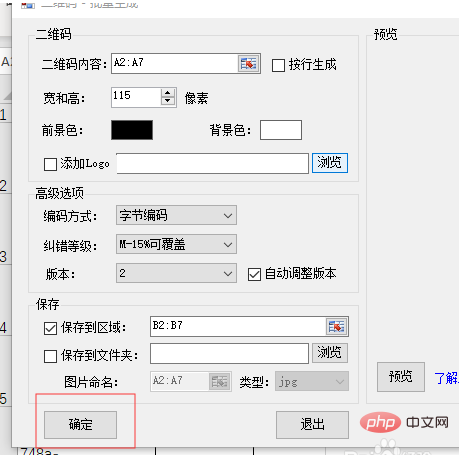
L'effet terminé est tel qu'indiqué dans l'image ci-dessous
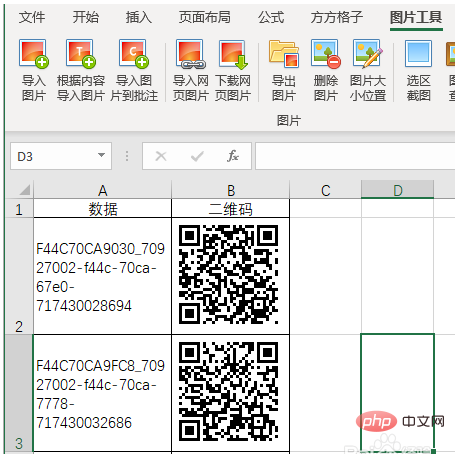
Ce qui précède est le contenu détaillé de. pour plus d'informations, suivez d'autres articles connexes sur le site Web de PHP en chinois!

